구글대시보드,웹마스터도구로 사이트정보가 한눈에....
검색로봇이 최근에 내 블로그에 방문한 날이 언제일까? 검색엔진에 인덱스 되어 있는 내 포스트는 어떤것이고 어떻게 색인이 되어 있을까? 내 블로그에 연결할 수 없는 URL과 찾을 수 없는 URL은 어떤것이 있을까?
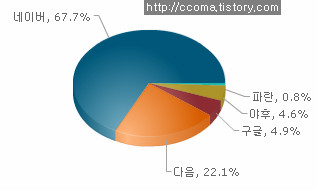
블로그 최적화나 검색엔진 최적화에 대한 관심을 갖게 되면서 검색엔진에 대한 궁금증이 날로 증가되고 있는데, 이러한 궁금점을 구글 대시보드를 이용하면 일부나마 해소를 할 수 있습니다. 구글 대시보드를 이용하면 크롤러가 블로그에 액세스하는 동안 발생한 오류나 제목, 메타설명등 메타데이터의 잠재적인 문제를 확인 할 수 있는 콘텐츠 분석, 모바일 웹사이트의 크롤링 오류, 인기검색어 리스트, 블로그의 어떤 페이지가 색인이 되어 있는지를 나타내는 색인통계, 구글봇이 내 블로그를 수집한 정보, 일별 크롤링 페이지와 한페이지당 다운로드 소요시간, 페이지랭킹, 내.외부링크 정보등을 확인할 수가 있습니다.
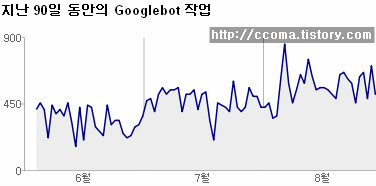
이런 서비스는 구글 대시보드에서 무료로 서비스를 하고 있는데 대시보드는 사이트의 로그 통계를 한눈에 확인할 수 있는 그런 서비스입니다.
대시보드를 통하여 내 블로그가 검색엔진에 어떻게 수집이 되고 어떤 형태로 나타나는지를 알 수가 있고 검색엔진 최적화 작업에 참고 할 수도 있습니다.
(저도 대시보드를 통하여 제가 검색엔진에 대한 기존 포스팅이 아주 크게 잘못되었다는 것을 알게되었습니다. 조만간 관련 포스팅을 할 것입니다.)
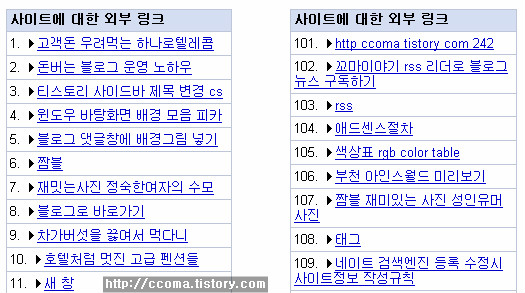
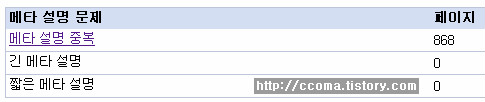
구글대시보드에 블로그 등록
구글 대시보드는 구글웹마스터도구중 하나입니다. 대시보를 이용하기 위해서는 먼저 블로그를 등록해야 합니다. 구글 웹마스터 도구에 접속하여 로그인을 합니다. 로그인을 하면 아래와 같이 사이트(블로그)를 등록할 수 있는 화면이 나타납니다.
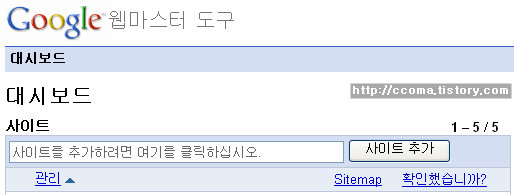
1. 블로그주소를 입력하고 사이트추가를 누릅니다.
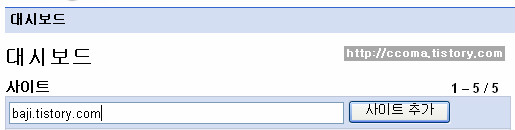
2. 간단하게 아래 그림처럼 블로그가 등록이 되었습니다.
하지만 노랑색 배경에 보면 다음단계라고 추가적으로 처리해야 할 메시지를 보여주고 있습니다.
사이트확인을 해야 여러가지 통계정보를 확인할 수가 있습니다. "사이트확인"을 눌러주세요
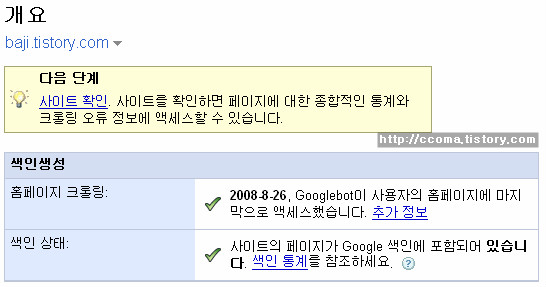
3.. 사이트 확인과정은 아주 간단합니다. 아래 확인 방법에서 "메타태그 추가"를 선택하면 바로 아래 메타태그가 만들어집니다.
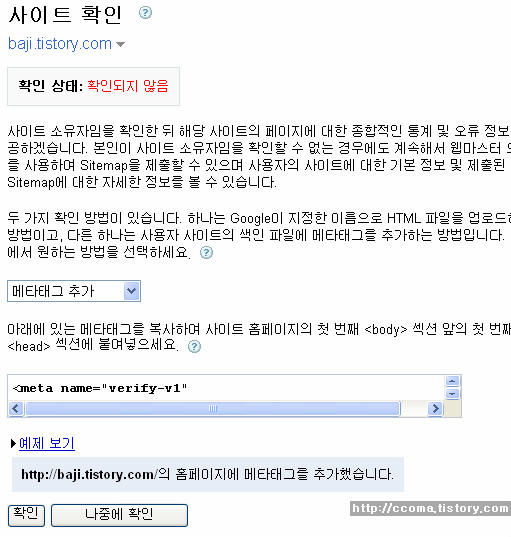
4. 메타태그를 복사한 후 창을 하나 열어서 블로그의 관리자페이지로 이동을 합니다.
그리고 아래 그림처럼 스킨-html/css편집을 클릭한 후 skin.html의 상단 <head> 태그 아래에 붙여넣기를 합니다. 그림에서는 밑줄친 부분이 삽입된 메타태그입니다. 그런다음 저장을 누릅니다.
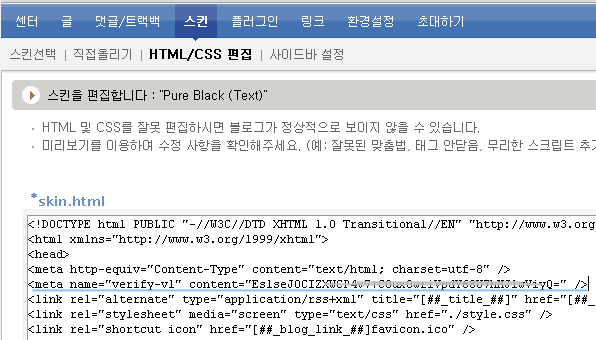
블로그에 메타태그를 추가하고 저장까지 마쳤으면 위의 3번 단계에서 "확인"을 클릭해야 합니다. 확인을 클릭하면 아래 그림처럼 확인이 되었다는 메시지가 보입니다.
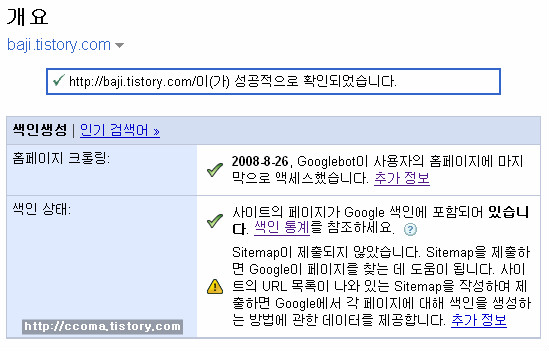
5. 마지막으로 sitemap을 추가합니다. 블로그의 경우 사이트맵이 크게 블로그주소, RSS 피드 주소 이렇게 2개로 나눌 수 있으므로 sitemap에 블로그의 rss 주소를 추가해주면 끝입니다.
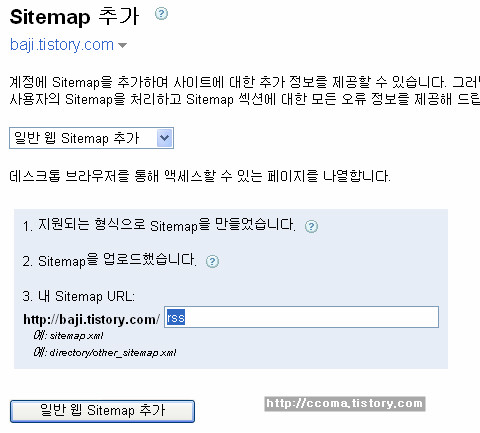
이제 각종 통계및 수집된 블로그 정보를 확인해보세요!
크롤링 속도 설정
구글 검색로봇이 블로그 정보를 수집해가는 것을 크롤링이라 합니다. 권고사항에 빠름으로 선택하라는 메시지가 있어 빠름으로 선택을 했습니다. 그러면 구글봇이 더 자주 블로그에 방문을 하게 되죠. 90일이 지나면 보통으로 복원이 됩니다.
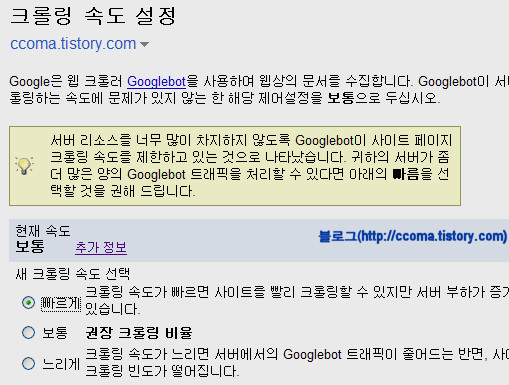
강화된 이미지검색
개선된 이미지 검색은 별도의 이미지 검색도구를 이용하여 블로그의 이미지와 검색도구인 구글 이미지 레이블러의 레이블을 매칭하여 이미지 검색의 정확성을 향상시킵니다.
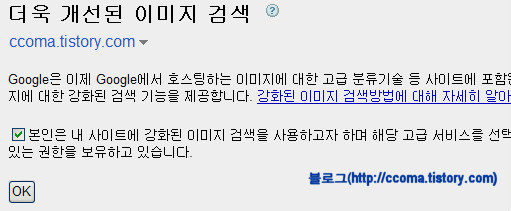
URL 제거
구글봇이 접근하지 못하도록 특정 포스트나 이미지를 차단하는 기능입니다.
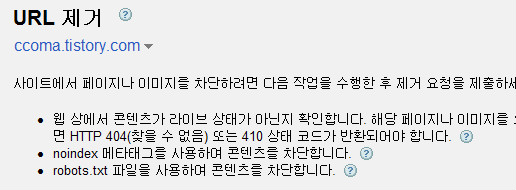
가젯을 이용한 iGoogle에 대시보드(웹마스터도구) 추가
iGoogle을 사용하는 경우 웹마스터도구를 탭으로 추가하여 블로그 통계를 한눈에 확인할 수 있습니다.
아래 그림은 iGoogle에 웹마스터도구를 추가한 모습니다.
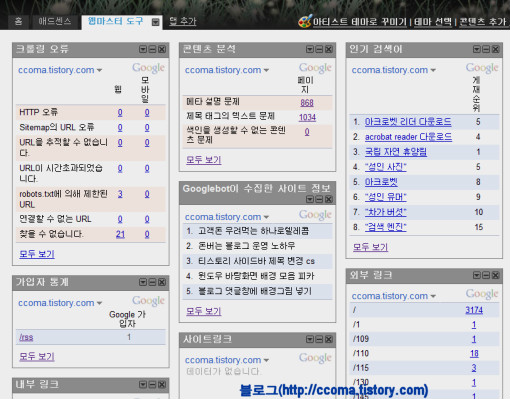
내 블로그 페이지 랭킹정보
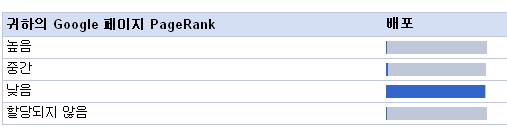
페이지 랭킹정보를 볼 수가 있어서 확인해봤더니 낮음이네요. 아직 멀었네요.
일단 중간으로 올라가는 물약을 찾아서 열심히 포스팅해야겠네요. ^^
여러분도 한번 확인해보세요~
'블로그팁' 카테고리의 다른 글
| 내 블로그 링크를 걸어준 고마운 분은 누구? (20) | 2008.09.18 |
|---|---|
| 티스토리 새에디터 링크시 꼭 확인할 사항 (2) | 2008.09.12 |
| 수익 극대화를 위한 블로그 최적화 노하우 3 (42) | 2008.09.05 |
| 블로그 운영 노하우 - 검색엔진편(SEO) 2 (56) | 2008.08.29 |
| 블로그 운영 노하우 - 검색엔진최적화편(SEO) 1 (85) | 2008.08.29 |